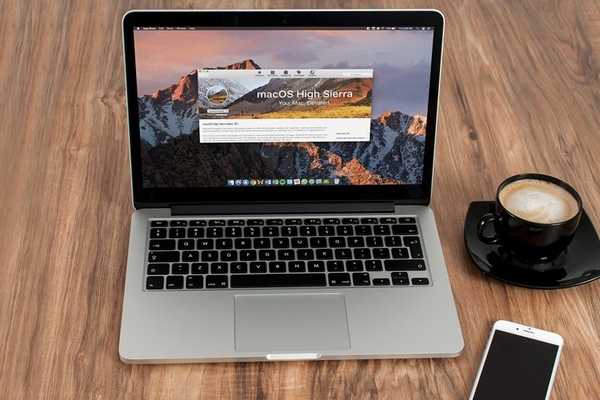
Joshua Davis
0
4337
643
Embora o macOS High Sierra possa não parecer uma grande atualização, há muitas mudanças ocultas que tornam essa atualização digna. Todos os principais utilitários do macOS estão recebendo uma grande atualização, incluindo Fotos, Safari, Mail, Notes, Siri e Spotlight. O novo Apple File System é louco, rápido e ocupa menos espaço. Além dessas grandes mudanças, também existem inúmeras pequenas mudanças que fazem desta uma atualização digna. Bem, a boa notícia é que a Apple acaba de lançar a versão beta pública do macOS High Sierra. Agora, você não precisa ter uma conta de desenvolvedor para verificar a versão mais recente e melhor do macOS. Tudo o que você precisa é de um ID Apple e está pronto. Então, se você não pode esperar a versão final chegar, veja como você pode instalar o macOS High Sierra Public Beta no seu Mac:
Nota: Uma palavra de cautela aqui é que, como se trata de um programa beta, ele apresenta todos os erros e problemas comuns que você pode encontrar de tempos em tempos. Se esses incômodos são importantes para você, você não deve instalá-lo no seu dispositivo principal.
Macs compatíveis com High Sierra
Antes de nos aprofundarmos no assunto, vamos verificar quais máquinas são suportadas pelo mais recente sistema operacional macOS. Se o seu dispositivo cair em qualquer uma das seguintes categorias, você estará pronto.
- MacBook (final de 2009 e posterior)
- MacBook Air (2010 e posterior)
- MacBook Pro (2010 e posterior)
- Mac (final de 2009 e posterior)
- Mac Pro (2010 e posterior)
- Mac mini (2010 e posterior)
Nota: Instalei o macOS High Sierra Beta no meu MacBook Pro 2016 (modelo não Touch Bar), mas o processo será o mesmo para qualquer um dos dispositivos acima.
Inscrever o seu Mac para o programa beta público
Para baixar o macOS High Sierra, primeiro você precisa se inscrever no programa beta. Vá para a página do programa Apple Beta Software e clique no botão Inscrição. Aqui, basta digitar seu ID e senha da Apple.
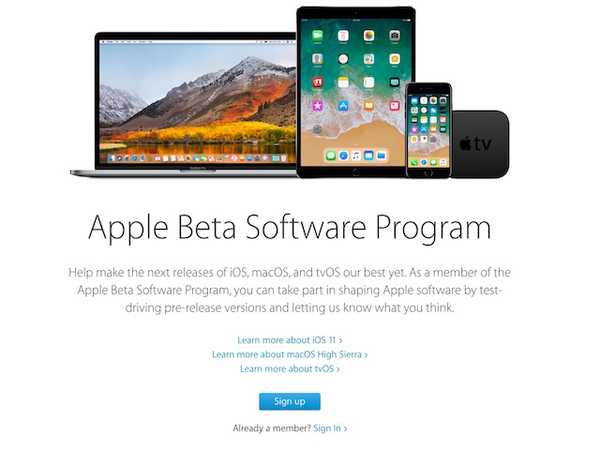
Depois de se inscrever no programa beta, você precisa aceitar o contrato. Ao aceitar o contrato, você será redirecionado para a página de diretrizes. Aqui, role para baixo até o menu Introdução e clique no ícone "Inscreva seu Mac" ligação.
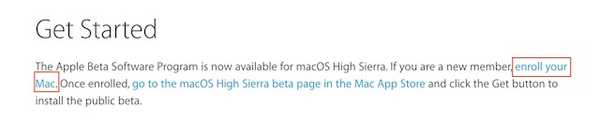
Faça backup de seus dados usando o Time Machine
Você verá que o primeiro passo é criar um backup para sua máquina. Isso é feito para garantir que, se algo der errado durante o processo de instalação (já que este é um programa beta), você não perca nenhum dado. Inicie o aplicativo Time Machine procurando por ele no centro das atenções e siga o processo para fazer backup de seus dados.
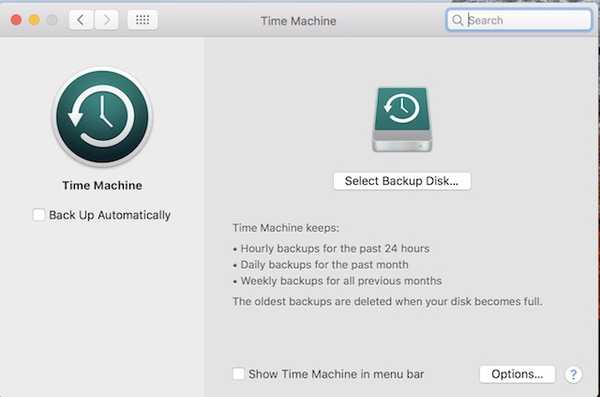
Faça o download do utilitário público de acesso beta do macOS
Na mesma página da web, você verá um link para baixe o utilitário público de acesso beta do macOS na segunda etapa do processo. Clique no link para fazer o download. Clique duas vezes no arquivo DMG baixado para instalá-lo. Agora basta seguir o processo na sua tela.
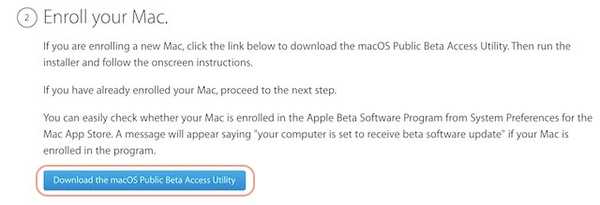
Baixe e instale a versão beta pública
Depois de passar pelo processo, ele iniciará automaticamente o Mac App Store com o macOS High Sierra, como mostra a figura. Se de alguma forma isso não acontecer, volte para a página da web e clique no link fornecido para baixar a versão beta na 3ª etapa.
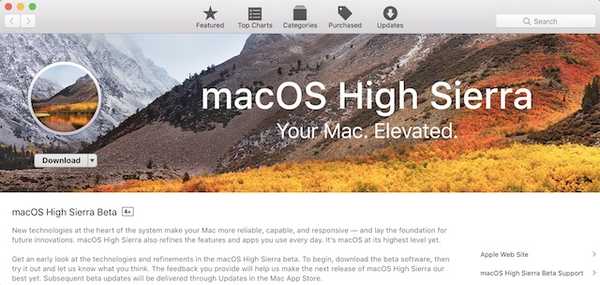
Após o download do macOS High Sierra no seu Mac, basta seguir o processo para instalar o sistema operacional. Vai levar para qualquer lugar entre 30 minutos a 1 hora para concluir a instalação, dependendo do seu Mac.
Após a instalação, faça o login com seu ID do iCloud para configurar o seu Mac. Para confirmar que você está realmente executando o macOS High Sierra, acesse o Menu Apple> Sobre este Mac e você deve ver que agora está sendo executado na versão beta pública mais recente.
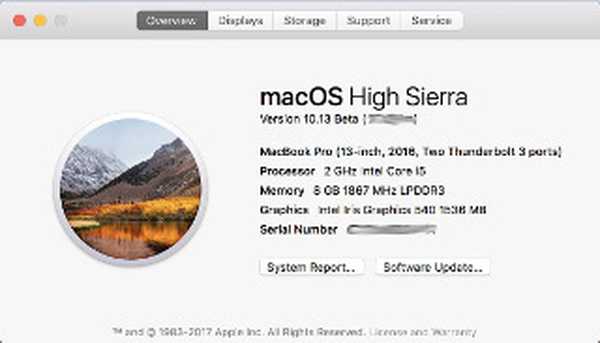
CONSULTE TAMBÉM: Como instalar o iOS 11 Public Beta no iPhone e iPad
Desfrutando de High Sierra no seu Mac
O macOS High Sierra é uma atualização mais significativa do que você imagina. Instale a atualização para descobrir seus recursos e deixe-nos saber quais são seus favoritos no macOS High Sierra na seção de comentários abaixo. Conte-nos também sobre os recursos que você queria, mas não fez o corte na atualização deste ano.















